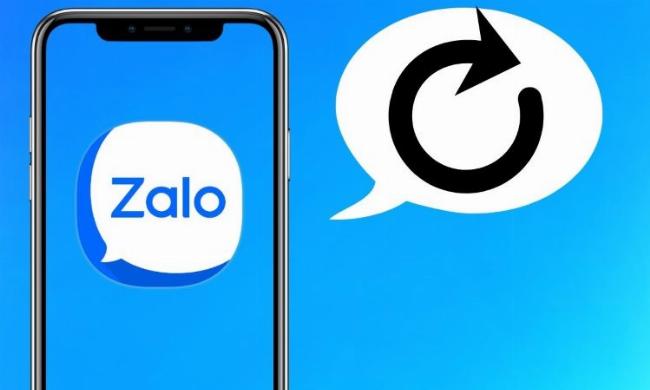Trong kỷ nguyên số hóa, tài khoản Google đóng vai trò trung tâm, kết nối chúng ta với vô vàn dịch vụ từ Gmail, Drive, Photos đến YouTube, Google Play và nhiều hơn nữa. Tuy nhiên, có những lúc bạn cảm thấy không còn cần đến tài khoản này nữa vì lý do riêng tư, bảo mật, hoặc đơn giản là muốn dọn dẹp không gian số của mình. Quyết định Hướng Dẫn Xóa Tài Khoản Google không phải là nhỏ, vì nó ảnh hưởng đến rất nhiều khía cạnh trong cuộc sống trực tuyến của bạn. Là một Game Master tại PlayZone Hà Nội, tôi hiểu rằng việc quản lý các tài khoản trực tuyến, dù là game hay dịch vụ cá nhân, đều đòi hỏi sự cẩn trọng và hiểu biết rõ ràng về các bước thực hiện cũng như hậu quả có thể xảy ra. Bài viết này sẽ đi sâu vào từng bước, giúp bạn thực hiện quá trình xóa tài khoản Google một cách an toàn, đầy đủ thông tin và đảm bảo bạn không bỏ sót bất kỳ dữ liệu quan trọng nào.
Trước khi đi sâu vào các bước chi tiết, điều quan trọng nhất là bạn phải hiểu rõ hướng dẫn xóa tài khoản google thực sự là gì và nó khác biệt như thế nào so với việc chỉ xóa một dịch vụ cụ thể như Gmail hay YouTube. Xóa toàn bộ tài khoản Google đồng nghĩa với việc bạn sẽ mất quyền truy cập vào tất cả các dịch vụ liên kết với tài khoản đó. Điều này bao gồm email, tài liệu, ảnh, video, lịch hẹn, danh bạ, ứng dụng đã mua trên Google Play, và thậm chí là lịch sử tìm kiếm, lịch sử xem YouTube. Mọi thứ gắn liền với “danh tính số” Google của bạn sẽ biến mất.
Những Điều Cần Chuẩn Bị Cực Kỳ Quan Trọng Trước Khi Xóa Tài Khoản Google
Quyết định xóa tài khoản Google là một bước đi lớn. Nó giống như việc bạn quyết định “giải nghệ” khỏi một tựa game gắn bó lâu năm vậy, bạn cần thu thập hết đồ đạc, kỹ năng và kỷ niệm trước khi rời đi. Dưới đây là những việc bạn phải làm để đảm bảo bạn không mất đi những thứ giá trị:
Sao Lưu Toàn Bộ Dữ Liệu Từ Tài Khoản Google Của Bạn
Đây là bước quan trọng nhất. Google cung cấp một công cụ tuyệt vời tên là Google Takeout, cho phép bạn tải xuống một bản sao dữ liệu của mình từ hầu hết các dịch vụ của Google. Từ email Gmail, ảnh trong Google Photos, video YouTube, tài liệu trong Google Drive, đến danh bạ, lịch sử vị trí, dữ liệu Google Fit… tất cả đều có thể được đóng gói và tải về.
Việc sao lưu dữ liệu cần thời gian, đặc biệt nếu bạn có rất nhiều thông tin lưu trữ. Hãy thực hiện bước này vài ngày hoặc thậm chí một tuần trước khi bạn có ý định xóa tài khoản.
Để hiểu rõ hơn về việc quản lý thông tin cá nhân trên các thiết bị khác, tương tự như cách chúng ta sao lưu dữ liệu trước khi xóa tài khoản Google, bạn có thể tham khảo thêm về [hướng dẫn copy ảnh vào iphone] để đảm bảo dữ liệu ảnh của mình được lưu trữ an toàn. Quá trình này cũng đòi hỏi sự cẩn thận và làm theo từng bước để tránh mất mát.
Kiểm Tra Các Dịch Vụ Của Bên Thứ Ba Được Liên Kết Với Tài Khoản Google Của Bạn
Ngày nay, rất nhiều website và ứng dụng cho phép bạn đăng nhập nhanh chóng bằng tài khoản Google (Sign in with Google). Nếu bạn xóa tài khoản Google, bạn sẽ không thể đăng nhập vào các dịch vụ này nữa. Hãy rà soát lại tất cả các ứng dụng và website mà bạn đã sử dụng tài khoản Google để đăng nhập và cập nhật phương thức đăng nhập của chúng (ví dụ: đổi sang dùng email/mật khẩu truyền thống, hoặc liên kết với một tài khoản khác nếu có). Việc này mất thời gian nhưng rất cần thiết để tránh mất quyền truy cập vào các dịch vụ quan trọng khác.
Hủy Đăng Ký Các Dịch Vụ Trả Phí Hoặc Sao Lưu Thông Tin Thanh Toán
Nếu bạn đang sử dụng tài khoản Google để quản lý các đăng ký trả phí (như YouTube Premium, Google One, đăng ký ứng dụng trên Google Play) hoặc lưu trữ thông tin thanh toán trong Google Pay, hãy đảm bảo bạn đã hủy bỏ các đăng ký này hoặc chuyển sang một tài khoản khác. Xóa tài khoản Google sẽ không tự động hủy các dịch vụ này trong mọi trường hợp và bạn có thể vẫn bị tính phí. Hãy kiểm tra kỹ phần Đăng ký và Thanh toán trong cài đặt tài khoản Google của bạn.
Thông Báo Cho Mọi Người
Nếu bạn sử dụng địa chỉ Gmail đó cho công việc, liên lạc cá nhân hoặc là tài khoản chính, hãy thông báo cho bạn bè, người thân, đồng nghiệp, và các dịch vụ quan trọng về địa chỉ email mới của bạn (nếu có). Sau khi tài khoản bị xóa, email gửi đến địa chỉ Gmail cũ sẽ không còn được nhận nữa.
Theo ông Nguyễn Thị Thu, chuyên gia bảo mật dữ liệu cá nhân, “Việc sao lưu dữ liệu không chỉ là một khuyến nghị, đó là một bước bắt buộc. Chúng ta thường không nhận ra mình lưu trữ bao nhiêu thứ trên đám mây cho đến khi sắp mất nó. Một kế hoạch sao lưu chi tiết có thể cứu bạn khỏi rất nhiều phiền toái sau này.”
Hướng Dẫn Xóa Tài Khoản Google Vĩnh Viễn Chi Tiết Nhất
Sau khi đã hoàn tất các bước chuẩn bị quan trọng, bạn có thể tiến hành xóa tài khoản Google của mình. Google cung cấp quy trình khá rõ ràng, nhưng bạn cần làm theo cẩn thận.
Xóa Tài Khoản Google Trên Máy Tính
- Đăng nhập vào Tài khoản Google: Truy cập trang myaccount.google.com và đăng nhập bằng tài khoản mà bạn muốn xóa.
- Tìm đến phần “Dữ liệu và quyền riêng tư”: Trên thanh menu bên trái (hoặc ở giữa trang nếu bạn dùng giao diện mới), tìm và nhấp vào mục “Dữ liệu và quyền riêng tư” (Data & privacy).
- Tìm tùy chọn xóa tài khoản: Cuộn xuống cuối trang “Dữ liệu và quyền riêng tư”. Tìm đến mục “Các tùy chọn về dữ liệu và quyền riêng tư của bạn” (Your data & privacy options). Trong mục này, bạn sẽ thấy tùy chọn “Xóa Tài khoản Google của bạn” (Delete your Google Account). Nhấp vào đó.
- Xác nhận danh tính: Google sẽ yêu cầu bạn đăng nhập lại để xác nhận rằng đó chính là bạn. Nhập mật khẩu của bạn và nhấp “Tiếp theo”.
- Đọc kỹ thông tin cảnh báo: Trang tiếp theo sẽ hiển thị một danh sách dài các dịch vụ của Google mà bạn đang sử dụng và dữ liệu liên quan sẽ bị xóa vĩnh viễn. Google cũng sẽ nhắc nhở bạn về việc mất quyền truy cập vào các dịch vụ và dữ liệu này. Đây là cơ hội cuối cùng để bạn kiểm tra lại xem mình đã sao lưu dữ liệu và thông báo cho mọi người chưa. Google cũng sẽ cung cấp liên kết để tải xuống dữ liệu của bạn một lần nữa tại đây (Google Takeout).
- Xác nhận xóa tài khoản: Cuộn xuống cuối trang. Bạn sẽ thấy hai hộp kiểm (checkbox). Bạn cần đánh dấu vào cả hai hộp này để xác nhận rằng bạn đã hiểu rõ hậu quả của việc xóa tài khoản và muốn tiếp tục.
- “Có, tôi xác nhận rằng tôi muốn xóa vĩnh viễn Tài khoản Google này và tất cả dữ liệu của tài khoản.”
- “Có, tôi thừa nhận rằng tôi vẫn chịu trách nhiệm đối với mọi khoản phí phát sinh do các giao dịch tài chính đang chờ xử lý và tôi hiểu rằng, trong một số trường hợp, thu nhập của tôi có thể không được thanh toán.” (Điều này liên quan đến các dịch vụ như Google AdSense hoặc các giao dịch khác).
- Nhấp “Xóa tài khoản”: Sau khi đã đánh dấu vào cả hai hộp kiểm, nhấp vào nút “Xóa tài khoản” (Delete Account).
Tài khoản Google của bạn bây giờ đã được đánh dấu để xóa. Quá trình xóa hoàn toàn có thể mất một chút thời gian.
Xóa Tài Khoản Google Trên Điện Thoại (Android và iOS)
Quy trình xóa tài khoản Google trên điện thoại cũng tương tự như trên máy tính, bạn chỉ cần tìm đến phần cài đặt Tài khoản Google trong ứng dụng Cài đặt của điện thoại.
Trên thiết bị Android:
- Mở ứng dụng Cài đặt: Tìm và chạm vào biểu tượng “Cài đặt” (Settings) trên điện thoại của bạn.
- Tìm mục Tài khoản: Cuộn xuống và tìm mục “Tài khoản” (Accounts) hoặc “Người dùng và tài khoản” (Users & accounts). Chạm vào đó.
- Chọn Tài khoản Google: Tìm và chạm vào tài khoản Google mà bạn muốn xóa khỏi điện thoại và cũng muốn xóa vĩnh viễn.
- Quản lý Tài khoản Google: Chạm vào “Tài khoản Google” (Google Account). Thao tác này sẽ đưa bạn đến trang cài đặt Tài khoản Google trong trình duyệt hoặc ứng dụng tích hợp.
- Tiếp tục các bước như trên máy tính: Từ đây, quy trình giống hệt các bước 2-7 của hướng dẫn xóa tài khoản Google trên máy tính: Tìm “Dữ liệu và quyền riêng tư”, cuộn xuống tìm “Xóa Tài khoản Google của bạn”, xác nhận danh tính, đọc cảnh báo, đánh dấu hộp kiểm và xác nhận xóa.
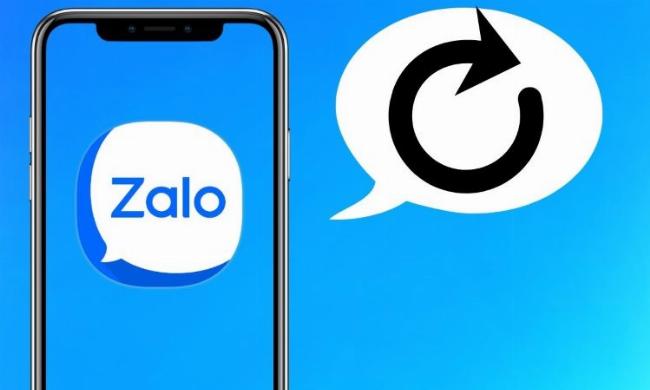 Giao diện cài đặt tài khoản Google trên điện thoại, hiển thị đường dẫn đến tùy chọn xóa.
Giao diện cài đặt tài khoản Google trên điện thoại, hiển thị đường dẫn đến tùy chọn xóa.
Trên thiết bị iOS (iPhone/iPad):
- Mở ứng dụng Cài đặt: Chạm vào biểu tượng “Cài đặt” (Settings).
- Tìm mục Mail hoặc Contacts hoặc Calendars: Tài khoản Google thường được thêm vào các mục này. Chạm vào “Mail”, sau đó chọn “Tài khoản” (Accounts). Hoặc chạm vào “Contacts” > “Accounts”, hoặc “Calendars” > “Accounts”.
- Chọn Tài khoản Google: Chạm vào tài khoản Gmail/Google mà bạn muốn quản lý.
- Chạm “Xóa Tài khoản”: Tùy chọn này chỉ xóa tài khoản Google khỏi thiết bị iOS của bạn, không phải xóa vĩnh viễn tài khoản Google. Để xóa vĩnh viễn, bạn cần truy cập trực tiếp vào cài đặt Tài khoản Google qua trình duyệt.
- Truy cập cài đặt Tài khoản Google qua trình duyệt: Mở trình duyệt Safari hoặc Chrome trên thiết bị iOS của bạn và truy cập myaccount.google.com.
- Thực hiện các bước xóa như trên máy tính: Từ trang myaccount.google.com trên trình duyệt di động, quy trình sẽ giống hệt các bước 2-7 của hướng dẫn xóa tài khoản Google trên máy tính.
Quá trình xóa tài khoản Google là hành động dứt khoát. Nó ảnh hưởng đến tất cả các dịch vụ liên kết, tương tự như khi bạn thực hiện [hướng dẫn nâng cấp lên android 5.0] – một thao tác hệ thống có tác động sâu rộng đến cách thiết bị của bạn hoạt động. Cả hai đều đòi hỏi người dùng phải chuẩn bị kỹ lưỡng và hiểu rõ những gì sẽ xảy ra.
Ông Tiến Minh Trần, một blogger công nghệ lâu năm, chia sẻ: “Nhiều người thường nhầm lẫn giữa việc ‘đăng xuất’ và ‘xóa tài khoản’. Hoặc nghĩ rằng xóa Gmail là xóa hết. Không phải vậy. Xóa tài khoản Google là ‘đốt cầu’, mọi thứ gắn với nó đều đi theo. Luôn luôn sao lưu, sao lưu, sao lưu trước tiên.”
Điều Gì Xảy Ra Sau Khi Xóa Tài Khoản Google?
Sau khi bạn hoàn tất các bước xác nhận, tài khoản Google của bạn sẽ được đánh dấu để xóa. Điều này có nghĩa là:
- Tất cả dữ liệu của bạn trên các dịch vụ Google sẽ bị xóa vĩnh viễn. Điều này bao gồm email, tệp trong Google Drive, ảnh trong Google Photos, video trên YouTube (nếu bạn dùng cùng tài khoản), lịch hẹn trong Google Calendar, danh bạ, dữ liệu Google Fit, v.v.
- Bạn sẽ mất quyền truy cập vào các dịch vụ của Google yêu cầu đăng nhập, bao gồm cả Google Play Store (bạn sẽ không thể tải xuống ứng dụng hoặc truy cập vào các ứng dụng đã mua).
- Địa chỉ Gmail của bạn sẽ không còn tồn tại. Người gửi email đến địa chỉ này sẽ nhận được thông báo lỗi.
- Các dịch vụ bên thứ ba mà bạn đã sử dụng tài khoản Google để đăng nhập sẽ không còn hoạt động với phương thức đăng nhập đó.
Thời gian để Google hoàn tất việc xóa dữ liệu khỏi máy chủ của họ có thể khác nhau, từ vài ngày đến vài tuần. Trong khoảng thời gian ngắn sau khi yêu cầu xóa, có thể bạn vẫn còn cơ hội để khôi phục lại tài khoản (xem phần tiếp theo).
Nếu bạn quyết định muốn có một địa chỉ email mới sau khi xóa tài khoản Google cũ, bạn sẽ cần thực hiện lại quá trình tạo mới. Việc này khá đơn giản và có nhiều nhà cung cấp dịch vụ email miễn phí khác ngoài Gmail. Để bắt đầu với một địa chỉ email mới, bạn có thể tham khảo [cách tạo địa chỉ email và hướng dẫn sử dụng] để có một khởi đầu suôn sẻ.
“Quy trình xóa tài khoản có vẻ đơn giản chỉ với vài cú nhấp chuột, nhưng hệ quả thì rất lớn. Nó không chỉ là mất email hay ảnh, mà còn là việc mất kết nối với hàng chục, thậm chí hàng trăm dịch vụ trực tuyến khác mà chúng ta đã vô tư dùng tài khoản Google để đăng nhập. Cẩn thận chưa bao giờ là thừa.” – Chuyên gia Nguyễn Thị Thu nhấn mạnh.
Lấy Lại Tài Khoản Google Đã Xóa Được Không?
Google cho phép một khoảng thời gian ngắn sau khi bạn yêu cầu xóa tài khoản để bạn có thể thử khôi phục lại nó. Tuy nhiên, khả năng thành công phụ thuộc vào việc đã bao lâu kể từ khi bạn thực hiện yêu cầu xóa và bạn cung cấp đủ thông tin để Google xác minh danh tính của bạn hay không. Thời gian này thường là khoảng vài tuần.
Để thử khôi phục, bạn có thể truy cập trang hỗ trợ khôi phục tài khoản của Google và làm theo hướng dẫn. Hệ thống sẽ yêu cầu bạn nhập địa chỉ email hoặc số điện thoại liên kết với tài khoản đã xóa. Nếu tài khoản vẫn còn trong giai đoạn có thể khôi phục, Google sẽ hướng dẫn bạn các bước tiếp theo để xác minh danh tính.
Lưu ý: Nếu đã quá lâu kể từ khi bạn xóa tài khoản, hoặc nếu bạn không cung cấp đủ thông tin xác minh, việc khôi phục có thể bất khả thi. Dữ liệu của bạn, một khi đã bị xóa vĩnh viễn khỏi máy chủ của Google, sẽ không thể lấy lại được nữa.
Các Lựa Chọn Thay Thế Xóa Vĩnh Viễn
Nếu bạn chỉ muốn ngừng sử dụng một dịch vụ cụ thể của Google (như Gmail hoặc YouTube) nhưng vẫn muốn giữ tài khoản Google để sử dụng các dịch vụ khác (như Google Drive, Google Photos, hoặc đăng nhập vào các dịch vụ bên thứ ba), bạn không nhất thiết phải xóa toàn bộ tài khoản.
Google cho phép bạn “Xóa một dịch vụ của Google” (Delete a Google service). Tùy chọn này cũng nằm trong mục “Dữ liệu và quyền riêng tư” (Data & privacy), gần với tùy chọn “Xóa Tài khoản Google của bạn”. Khi bạn chọn xóa một dịch vụ, ví dụ Gmail, chỉ có dịch vụ đó và dữ liệu liên quan bị xóa. Tài khoản Google của bạn vẫn tồn tại, và bạn vẫn có thể sử dụng nó để truy cập các dịch vụ Google khác hoặc đăng nhập vào các trang web liên kết.
Sự khác biệt giữa xóa dịch vụ và xóa tài khoản là rất lớn, tương tự như sự khác biệt giữa việc gỡ cài đặt một ứng dụng khỏi điện thoại và việc reset điện thoại về cài đặt gốc.
Quản Lý Dữ Liệu Và Quyền Riêng Tư Ngoài Việc Xóa Tài Khoản
Việc hướng dẫn xóa tài khoản google là một hành động cuối cùng khi bạn không còn nhu cầu sử dụng. Tuy nhiên, việc quản lý dữ liệu và quyền riêng tư trực tuyến là một quá trình liên tục. Ngay cả khi bạn giữ tài khoản Google, bạn cũng nên thường xuyên kiểm tra các cài đặt quyền riêng tư của mình.
Google cung cấp rất nhiều công cụ để bạn xem, quản lý và xóa các hoạt động trực tuyến của mình, bao gồm lịch sử tìm kiếm, lịch sử xem YouTube, lịch sử vị trí, v.v. Bạn có thể truy cập trang Hoạt động của tôi (myactivity.google.com) để xem và xóa các dữ liệu này.
Ngoài ra, bạn có thể kiểm tra các cài đặt quyền riêng tư cho từng dịch vụ Google mà bạn sử dụng. Ví dụ, trong Google Photos, bạn có thể kiểm soát ai có thể xem ảnh của bạn. Trong Google Drive, bạn có thể quản lý quyền chia sẻ tài liệu.
Việc nắm vững cách quản lý tài khoản trực tuyến là kỹ năng cần thiết trong thế giới kỹ thuật số, cho dù bạn đang tìm hiểu về các công cụ phát triển phần mềm như [visual studio code hướng dẫn] hay chỉ đơn giản là quản lý cuộc sống cá nhân. Mọi hoạt động trực tuyến đều để lại dấu vết số, và chúng ta cần biết cách kiểm soát chúng.
Ông Tiến Minh Trần bổ sung: “Đừng đợi đến khi muốn xóa tài khoản mới xem xét dữ liệu của mình. Hãy thường xuyên rà soát lại những gì Google (hoặc bất kỳ dịch vụ nào khác) đang lưu trữ về bạn. Bạn có quyền kiểm soát thông tin cá nhân của mình.”
Thế giới game tại PlayZone Hà Nội cũng đề cao tầm quan trọng của việc quản lý tài khoản và dữ liệu người dùng. Việc bảo vệ tài khoản game của bạn, biết cách sao lưu tiến trình chơi hay hiểu rõ chính sách quyền riêng tư của nhà phát hành game cũng quan trọng không kém việc quản lý tài khoản Google.
Sự Khác Biệt Giữa Xóa Tài Khoản Google Và Xóa Dịch Vụ Google
Đây là điểm mà nhiều người dùng thường nhầm lẫn. Hiểu rõ sự khác biệt sẽ giúp bạn đưa ra quyết định đúng đắn và tránh những mất mát không cần thiết.
- Xóa Dịch vụ Google: Chỉ gỡ bỏ một dịch vụ cụ thể khỏi tài khoản của bạn. Ví dụ, xóa Gmail sẽ xóa tất cả email và địa chỉ email đó, nhưng bạn vẫn giữ tài khoản Google và có thể dùng nó cho Drive, Photos, YouTube, v.v. Bạn có thể không còn địa chỉ email
@gmail.comđó nữa, nhưng tài khoản Google (được xác định bằng tên người dùng hoặc một email khác) vẫn tồn tại. - Xóa Tài khoản Google: Gỡ bỏ tài khoản Google hoàn toàn. Điều này dẫn đến việc mất quyền truy cập và xóa dữ liệu khỏi tất cả các dịch vụ Google liên kết với tài khoản đó. Đây là một hành động cuối cùng.
Hãy chắc chắn bạn đã chọn đúng tùy chọn phù hợp với nhu cầu của mình. Nếu bạn chỉ muốn “nghỉ chơi” một dịch vụ nào đó của Google, hãy chọn “Xóa một dịch vụ của Google” thay vì “Xóa Tài khoản Google của bạn”.
Việc này giống như trong game, bạn có thể chọn “nghỉ chơi” một class nhân vật cụ thể (xóa dịch vụ) hoặc quyết định xóa toàn bộ tài khoản game (xóa tài khoản Google). Hậu quả và mức độ ảnh hưởng là hoàn toàn khác nhau.
 Minh họa các dịch vụ của Google bị ảnh hưởng sau khi xóa tài khoản.
Minh họa các dịch vụ của Google bị ảnh hưởng sau khi xóa tài khoản.
Kết Luận
Việc tìm hiểu hướng dẫn xóa tài khoản google là một bước quan trọng cho những ai muốn kiểm soát hoàn toàn dấu vết số của mình. Tuy nhiên, đây là một quyết định không thể đảo ngược dễ dàng và có những hậu quả sâu rộng. Hãy luôn nhớ rằng, việc chuẩn bị kỹ lưỡng bằng cách sao lưu dữ liệu và thông báo cho các bên liên quan là điều bắt buộc trước khi bạn nhấn nút xác nhận xóa.
Tại PlayZone Hà Nội, chúng tôi luôn khuyến khích game thủ và người dùng công nghệ nói chung hãy làm chủ các tài khoản trực tuyến của mình. Hiểu rõ cách tạo, quản lý, bảo mật và thậm chí là cách xóa tài khoản là những kiến thức nền tảng trong thế giới số ngày nay.
Nếu bạn có bất kỳ câu hỏi nào về quá trình hướng dẫn xóa tài khoản google, hoặc cần thêm lời khuyên về việc quản lý dữ liệu trực tuyến, đừng ngần ngại để lại bình luận bên dưới. Chúng tôi luôn sẵn sàng hỗ trợ bạn trong hành trình khám phá và làm chủ thế giới kỹ thuật số! Chia sẻ bài viết này nếu bạn thấy nó hữu ích nhé!